EasyNET Analyser verze 1.1.2
|
|
|
- Antonín Kubíček
- před 9 lety
- Počet zobrazení:
Transkript
1 EasyNET Analyser verze Komplexní softwarová analýza etapových měření Softwarová dokumentace V Praze dne
2 Obsah 1 Úvod Základní vlastnosti programu Detekce pozorovaných bodů Transformace geodetické sítě (etapových měření) Analýza geodetické sítě Statistické testování posunů pozorovaných bodů Instalace a spuštění programu Organizace dat v programu EasyNET Analyser projekt Vstupní data Etapová měření Souřadnice uživatelských bodů Kontrola dat Kontrola etapových měření Kontrola souřadnic uživatelských bodů Hlavního okno aplikace (základní formulář) [Hlavní] [Otevřít projekt ] [Uložit jako projekt ] [Nastavení] [Ukončit] [Souřadnice] [Výběr] [Analýza posunů] [1. etapa ] [2. etapa ] [Uživatelské body ] [Transformační klíč ] [Transformace (1. etapa)] [Transformace (2. etapa)] [Porovnání etap] [O programu] Formulář Etapa [Hlavní] str. 2 z 21
3 7.1.1 [Připojit ] [Odpojit] [Ukončit] [Síť] [Informace] [Kresba] [Protokol] [Souřadnice] [Vnitřní analýza] [Délkové veličiny] [Úhlové veličiny] Formulář Analýza posunů [Hlavní] [Informace] [Kresba] [Protokol] [Ukončit] [Posuny] [Výběr] [Projekce] [Přesnost] [Hodnocení] [Vnitřní analýza] Doporučený postup výpočtu Analýza bodů geodetické sítě Připojení sítě Výpočet transformačního klíče Analýza bodů přetransformované geodetické sítě Analýza posunů Připojení 1. a 2. etapy měření Výběr aktivních pozorovaných bodů Výpočet transformačního klíče Analýza posunů Struktura dat ve formátu AutoCAD DXF Etapová měření Analýza posunů str. 3 z 21
4 1 Úvod EasyNET Analyser je softwarovou aplikací sloužící pro snadné uživatelsky nenáročné zpracování a vyhodnocení etapových měření. Jedná se nadstavbový produkt, který umožňuje zpracovat soubory etapových měření v podobě vyrovnaných prostorových geodetických sítí vyexportovaných ze základního softwaru EasyNET. Původnost a jedinečnost daného softwaru spočívá ve vysokém důrazu na exaktní vyhodnocení přesnosti etapových měření a dále v použití pokročilých metod statistického testování výsledků. Aplikace je vyvíjena pro operační systémy MS Windows XP až 8.1 a je dostupná v české a anglické lokalizaci. Pro usnadnění práce s měřickými daty je aplikace vybavena možností práce s projekty zajišťující snadné ukládání a načítání měřických dat spolu s kompletním nastavením programu. Vedle četných tabulkových výstupů aplikace disponuje funkcí grafického znázornění posunů pozorovaných bodů mezi dvěma etapami měření, a to včetně grafického rozčlenění prokazatelných (statistiky významných) a neprokazatelných posunů. K dispozici jsou také funkce pro tvorbu výpočetních protokolů. Vzhledem k náročnosti objektivního vyhodnocení inženýrsko-geodetických měření je nutno uvést, že software nenahrazuje odborné vědomosti a nelze se pouze slepě spoléhat na jeho výstupy. Dosažené výsledky je nutno vyhodnotit zkušeným odborníkem z oblasti vyrovnání měření geodetických síti, jehož znalosti umožní vše posoudit v širších souvislostech a stanovit správnost výsledku vzhledem ke konkrétním případům geodetických měření. Teoretická podstata dále popisovaného zpracování a vyhodnocení geodetických měření není podrobně uváděna. Jedná se pouze o uživatelské seznámení se softwarovým nástrojem. 2 Základní vlastnosti programu Základní vlastnosti aplikace EasyNET Analyser je možno stručné charakterizovat v následujících bodech. 2.1 Detekce pozorovaných bodů V případě připojení dvou etap měření (dvou vyrovnaných prostorových geodetických sítí; označovaných jako 1. a 2. etapa) dochází k automatickému spárování a zobrazení identických pozorovaných bodů obsažených v obou etapových měřeních. 2.2 Transformace geodetické sítě (etapových měření) Vzhledem k charakteru zpracovávaných dat, jež představují velmi přesné inženýrskogeodetické sítě, je uživateli nabízen pouze jeden typ transformace. Tímto typem je prostorová shodnostní transformace zachovávající tvar a rozměr dané sítě, a tedy přesnost určení vyrovnaných souřadnic bodů sítě. Součástí transformace souřadnic je i převod kovarianční str. 4 z 21
5 matice, čímž je docíleno zachování veškerých charakteristik přesnosti vtahujících se k daným bodům sítě. Program nabízí uživateli celkem čtyři metody výpočtu transformačního klíče: 1. Metoda bez transformace Metoda zvolená v základním nastavení programu. Nulový transformační klíč zachovává originální vstupní etapová měření. 2. Rovinná transformace na přímku AB Transformační klíč definován dvěma vztažnými body AB. Data jsou transformována tak, aby počátek výstupního souřadnicového systému procházel bodem A, a aby směrník mezi vztažnými body AB byl roven 0 (Obr. 1, levá část). Jedná se čtyřprvkovou shodnostní rovinnou transformaci skládající se ze třech posunů ve směru XYZ a jedné rotace kolem svislé osy Z. Tuto metodu je možné využít v případě, je-li nutné posuny pozorovaných bodů vyjádřit v podélné a příčném směru vzhledem k zadané ose AB a zároveň zachovat výškové posuny ve svislém směru. Metoda je zkráceně označována jako Přímka AB (rotace Z). Obr. 1 Transformace geodetické sítě (etapových měření) 3. Prostorová transformace do roviny ABC Transformační klíč definován třemi vztažnými body ABC. Data jsou transformována tak, aby počátek výstupního souřadnicového systému procházel bodem A, kladná osa X procházela body AB a všechny tři body ABC ležely v rovině XY (Obr. 1, pravá část). Jedná se šestiprvkovou shodnostní prostorovou transformaci skládající se ze třech posunů ve směru XYZ a rotací kolem všech tří os XYZ. Tuto metodu je možné využít v případě, je-li nutné posuny pozorovaných bodů vyjádřit v podélné a příčném směru vzhledem k zadané prostorové ose AB či např. vyjádřit posuny v směru kolmém v zadané rovině ABC. Metoda je zkráceně označována jako Rovina ABC (rotace XYZ). 4. Transformace pomocí uživatelského klíče Při volbě této metody uživatel přímo zadává parametry transformačního klíče, a to hodnoty translace ve směru XYZ a dále úhly stočení kolem všech tří os XYZ. Tuto metodu je možné využít, je-li např. vyžadováno grafické vyjádření výškový průběh analyzované geodetické sítě. Pomocí zadaného úhlu rotace kolem osy X či Y lze jednoduše přetransformovat svislou rovinu XZ či YZ do vodorovné roviny XY (tuto je možno dále graficky zobrazit). str. 5 z 21
6 2.3 Analýza geodetické sítě Hlavním účelem daného softwaru je analýza posunů pozorovaných bodů dvou etapových měření, která je založena na porovnání dvou vyrovnaných prostorových geodetických sítí. Kromě tohoto účelu je software možné využít i k vlastní analýze samostatné geodetické sítě, která je do softwaru vložena jako jedna z etap měření. Příkladem takovéto analýzy muže být úloha posouzení rovinnosti pozorovaných bodů. Geodetická síť v obecné poloze je v tomto případě natransformována pomocí prostorové transformace do projektové roviny definované třemi uživatelskými body (Obr. 1, pravá část, body ABC). Hledané normálové odchylky do projektové roviny jsou následně přímo vyjádřeny jako souřadnice Z přetransformovaných pozorovaných bodů. Tyto jsou vyjádřeny spolu s jejich směrodatnými odchylkami. Obdobným příkladem využití analýzy je posouzení odlehlosti pozorovaných bodů od obecně zadané projektové osy. Nejprve je geodetická síť natransformována pomocí prostorové transformace na osu, jež je definována dvojicí uživatelských bodů (osa X vložena do zadané osy; jak je např. uvedeno na Obr. 1 (pravá část, body AB)). Přetransformované souřadnice Y a Z (doplněné směrodatnými odchylkami) nyní představují přímo hledané radiální odchylky od projektové osy. Součástí analýzy etapy měření je dále vnitřní analýza geodetické sítě umožňující posouzení vzájemných vztahů mezi jednotlivými pozorovanými body, a to bez ohledu na celkové umístění či natočení prostorové sítě. Mezi vybranými body sítě jsou určovány hodnoty a směrodatné odchylky zvolených veličin. Tyto veličiny jsou rozděleny do dvou kategorií, a to délkové veličiny určované mezi dvěma body sítě a úhlové veličiny určované mezi třemi body sítě. V případě délkových veličin se jedná o souřadnicové rozdíly XYZ, vodorovnou a šikmou délku, směrník a zenitových úhel. Úhlové veličiny jsou zastoupeny vodorovným a prostorovým úhlem a rozdílem zenitových úhlů. Pomocí popisované vnitřní analýzy je možné jednoduše určit rozměr a tvar zájmových objektu měřených v rámci geodetické sítě, tj. např. určit rozměry a pravoúhlost stěn stavebních či jiných objektu. Součástí vnitřní analýzy je i stanovení nejistoty v určení popisovaných parametrů. 2.4 Statistické testování posunů pozorovaných bodů Princip statistického testování posunů spočívá v posouzení souřadnicových, polohových a celkových prostorových rozdílů pozorovaných bodů přítomných v 1. i 2. etapě měření. Jelikož etapová měření představují vyrovnané geodetické sítě, je vhodné pro posouzení posunů využít nejen vlastní hodnoty vyrovnaných souřadnice, ale i jejich kovarianční matice, které jsou nositelem informací o přesnosti určení (resp. zaměření) jednotlivých bodů. Na základě těchto informací je možné určit přesnost jednotlivých posunů (rozdílů v poloze bodů), tj. určit jejich směrodatné odchylky. Následně je možné stanovit, zda tyto posuny lze posuzovat za statisticky významné, tj. za prokazatelné. V opačném případě, kdy hodnoty posunů nepřesahují míru nejistoty jejich určení (zaměření), je označit za neprokazatelné, tj. nepostihnutelné zvoleným typem geodetického zaměření. Při statistickém testování je pro každý určený posun pozorovaného bodu stanovena kritická mez. Překračuje-li hodnota posunu tuto mez, je tento považován za prokazatelný či str. 6 z 21
7 statisticky významný (a to na zvolené hladině významnosti). Zvlášť je zde prováděno testování pro apriorní a aposteriorní přesnost určení (zaměření) pozorovaných bodů. Obdobné statistické testování je prováděno při výpočtu rozdílů hodnot veličin určených při vnitřní analýze geodetické sítě. Jedná se o veličiny mezi zvolenými body sítě (délkové a úhlové veličiny) a jejich rozdíly mezi 1. a 2. etapou měření. 3 Instalace a spuštění programu Software nevyžaduje počáteční instalaci, je tvořen jediným spustitelným souborem (s příponou EXE), po jehož spuštění je otevřeno hlavní okno aplikace (Obr. 2) uvedené do základního nastavení. V základním nastavení je preferována česká mutace programu, v nastavení lze přepnout na anglické prostředí ([Jazyk], kap ). Obr. 2 Hlavní okno aplikace EasyNET Analyser 4 Organizace dat v programu Data jsou v programu organizována vždy v rámci projektu, do kterého jsou vkládána etapová měření exportovaná z programu EasyNET (souřadnice bodů vyrovnané sítě spolu s jejich kovarianční maticí), souřadnice uživatelských bodů a transformační klíč pro převod etapových dat. 4.1 EasyNET Analyser projekt Jedná se o textový soubor ve formátu PEA, ve kterém jsou uložena veškerá vstupní data (viz dále kap. 4.2). V rámci projektu jsou dále ukládána aktuální uživatelská nastavení celého programového prostředí i veškerých výpočtu. Součástí projektu je informace o aktuálním jazykovém nastavení (aplikace je vždy spouštěna v původní jazykové mutaci a tato je po načtení projektu aktualizována). Práce s projekty je obsluhována dvěma funkcemi [Otevřít projekt ] (kap ) a [Uložit jako projekt ] (kap ). str. 7 z 21
8 4.2 Vstupní data V kapitolách níže je uveden popis vstupního formátu jednotlivých načítaných souborů. Součástí procesu načítání vstupních dat je i kontrola, která zabraňuje načtení souborů obsahujících formátové chyby. O nenačtení vstupních souboru je uživatel informován pomocí chybového hlášení. Oddělovačem desetinných míst vstupních hodnot v načítaných souborech může být desetinná tečka nebo desetinná čárka Etapová měření Základ vstupních dat je tvořen soubory etapových měření vzniklých exportem prostorové geodetické sítě vyrovnané v programu EasyNET. Jedná se o textové soubory ve formátu EPC obsahující kromě dalších nezbytných informací souřadnice bodů vyrovnané geodetické sítě a jejich kovarianční matici. Tyto soubory není možné v programu nikterak editovat či s nimi dále manipulovat, jsou do programu připojovány a slouží pouze ke čtení vstupních dat. Do programu mnohou být připojeny a následně analyzovány současně dvě etapy měření označované jako 1. a 2. etapa. K připojení etap slouží funkce [Připojit ] (kap ) dostupná z formuláře Etapa (kap , resp ) Souřadnice uživatelských bodů Kromě etapových měření mohou být do aplikace načítány souřadnice bodů označované jako [Uživatelské body ](kap ), které mohou být použity jako vztažné body definující transformační klíč pro převod etapových měření (kap ). Software podporuje načítání textových souborů s příponou TXT. Tyto soubory obsahují na jednotlivých řádcích čísla a prostorové souřadnice bodů, a to v pořadí XYZ či YXZ (Obr. 3). 5 Kontrola dat Obr. 3 Formát vstupních dat, souřadnice bodu [TXT] V níže uvedených kapitolách je popsán způsob kontroly načítaných vstupních dat. 5.1 Kontrola etapových měření Soubory etapových měření jsou kontrolovány pouze z hlediska správnosti vstupního formátu. Tato kontrola je zcela automatická, a to bez možnosti jakéhokoli zásahu uživatele. 5.2 Kontrola souřadnic uživatelských bodů V seznamu souřadnic uživatelských bodů (viz [Uživatelské body ], kap ) je prováděna kontrola duplicitních záznamů. Je vyhledávána chyba duplicitních čísel bodů (čísla bodu označena červeně), chyba duplicitních souřadnic XY (záznam označen značnou Z1 z Tab. 1) a chyba duplicitních souřadnic XYZ (záznam označen značnou Z2 z Tab. 1). Počet chybných str. 8 z 21
9 hodnot je promítnut do celkových počtů chybných záznamů zobrazených ve stavovém řádku ve spodní části formuláře seznamu bodů. Přítomnost duplicitních čísel bodů či duplicitních souřadnic XY či XYZ způsobuje chyby při výpočtu transformačního klíče (kap ). Tab. 1 Přehled chybových značek Typ Z1 Z2 Značka 6 Hlavního okno aplikace (základní formulář) V této části manuálu je vysvětlen význam a použití jednotlivých položek menu základního formuláře aplikace sloužícího pro zobrazení a správu pozorovaných bodů obsažených v 1. i 2. etapě měření. Po úspěšném připojení etapových měření (funkce [Připojit ] (kap ) z formuláře Etapa (kap , resp )), dojde k automatickému spárování načtených dat a zobrazení souřadnic nalezených pozorovaných bodů obsažených v obou etapách (Obr. 4). 6.1 [Hlavní] Obr. 4 Posouzení souřadnic pozorovaných bodů v hlavním okně aplikace [Otevřít projekt ] Otevření existujícího projektu (kap. 4.1). Projekt představuje textový soubor v interním formátu PEA obsahující veškerá načtená vstupní data a veškeré uživatelské nastavení aplikace. Po načtení projektu je aktuální obsah spolu s nastavením programu nahrazen, název projektu je uveden v nadpisu hlavního okna aplikace (Obr. 4). str. 9 z 21
10 6.1.2 [Uložit jako projekt ] Uložení aktuálních dat a nastavení do souboru projektu (kap. 4.1). Název uloženého projektu je uveden v nadpisu hlavního okna aplikace (Obr. 4) [Nastavení] [Jazyk] Volba jazyka programu česky, anglicky [Jednotky ] Dialogové okno pro nastavení geodetických jednotek (Obr. 5). Součástí samotného nastavení jednotek jednotlivých veličin (Jednotky) je i nastavení rozlišení (počtu desetinných míst), se kterým jsou tyto veličiny v programu zobrazovány (Zaokrouhlování). V případě souřadnic a posunů bodů je v části (Zobrazení) umožněno i nastavení pořadí zobrazovaní veličin ve výstupních tabulkách, a to XYZ či YXZ. Dále je zde definován lokální kartézský souřadnicový systém (Souřadnicový systém). Uživatelé volí mezi klasickým pravotočivým (matematickým) a levotočivým (geodetickým) systémem. Jednotky a rozlišení veličin (úhlových a délkových geodetických veličin, prostorových souřadnic a posunů bodů) je uváděno zvlášť pro jejich hodnoty a zvlášť pro směrodatné odchylky [Analýza ] Obr. 5 Nastavení Jednotky Volba parametrů analýzy posunů pozorovaných bodů mezi 1. a 2. etapou měření (Obr. 6). Stanovení hladiny významnosti pro statistické testování prokazatelnosti posunů (vyhledání statisticky významných posunů). Volba apriorní či aposteriorní přesnosti vstupující do testování posunů. V případě vypnutí obou typů měření, je vypnut celý proces testování prokazatelnosti posunů. Obr. 6 Nastavení Analýza posunů str. 10 z 21
11 [Protokol ] Nastavení výstupů v protokolu (Obr. 7). Zaškrtnuté položky se v protokolu vypíší [Ukončit] Obr. 7 Nastavení Protokol Vypne program. Před ukončením je nutno uložit veškerá data, a to souhrnně ve formě projektu či uložením jednotlivých vstupních dat do jednotlivých souborů (platí pro [Uživatelské body ] (kap )). 6.2 [Souřadnice] Obsahuje funkce pro vyhledání a kopírování pozorovaných bodů. Hledané záznamy musí odpovídat všem zvoleným atributům. Součástí je i funkce pro správu pozorovaných bodů, pomocí které lze tyto body nastavit jako [Aktivní] či [Neaktivní] a tímto stanovit, které vstoupí do procesu analýzy posunů ([Porovnání etap], kap ). 6.3 [Výběr] Obsahuje funkce pro výběr pozorovaných bodů. Vybrané záznamy musí odpovídat všem zvoleným atributům. 6.4 [Analýza posunů] [1. etapa ] Zobrazení formuláře pro práci se vstupním etapovým měřením 1. etapa (kap. 7) [2. etapa ] Zobrazení formuláře pro správu etapových měření 2. etapa (kap. 7) [Uživatelské body ] Zobrazí formulář sloužící pro zadání souřadnic uživatelských bodů vstupujících do výpočtu transformace etapových měření ([Transformační klíč ], kap ). Formulář uživatelských bodů je vybaven množstvím funkcí umožňující načítat další záznamy bodů ze souboru (formát dat viz kap ), body ukládat (nabídka [Hlavní]), vybírat str. 11 z 21
12 (nabídka [Výběr]), upravovat či dále s nimi manipulovat (nabídka [Souřadnice]). Součásti je i kontrola vstupních bodů blíže popsaná v kap [Transformační klíč ] Definice transformačního klíče sloužícího pro převod etapových měření, tj. pro transformaci posunů pozorovaných bodů (Obr. 8). Uživatel volí metodu transformace a definuje vztažné body, pomocí kterých jsou vypočteny parametry převodu (kap. 2.2). Vztažné body mohou být načítány ze seznamu bodů 1. či 2. etapy měření (označení [1] či [2]; kap , resp ) nebo ze seznamu uživatelských bodů (označení [U]; kap ). V případě úspěšného výpočtu transformačního klíče jsou zobrazeny hodnoty translace a úhly stočení kolem jednotlivých os, které jsou dále použity pro převod dat. Při selhání výpočtu je vrácen prázdný transformační klíč a uživateli je zamezen další postup zpracování etapových měření. K tomuto selhání může dojít vlivem chybné konfigurace vtažných bodu (vztažné body mají totožné souřadnice) či volbou neexistujících bodů (po zadání klíče uživatel odstraní některý ze vztažných bodů). Standardně je v programu nastavena metoda bez transformace s nulovým transformačním klíčem zachovávající nezměněna vstupní etapová měření [Transformace (1. etapa)] Obr. 8 Transformační klíč Zobrazení přetransformovaných etapových měření (1. etapa). Obdoba formuláře pro správu etapových měření (kap. 7). Rozdílem je rozšíření o funkci zobrazení informací o použitém transformačním klíči (Obr. 9) a absence funkcí pro připojení a odpojení souboru měření [Transformace (2. etapa)] Obr. 9 Informace Transformační klíč Zobrazení přetransformovaných etapových měření (2. etapa), viz kap str. 12 z 21
13 6.4.7 [Porovnání etap] Existují-li aktivní pozorované body (kap. 6) a je-li úspěšně vypočten transformační klíč (kap ), je provedeno porovnání přetransformovaných etapových měření (tj. vypočtena analýza posunů). V případě úspěšného výpočtu je otevřen formulář Analýza posunů zobrazující posuny na jednotlivých aktivních pozorovaných bodech (popis formuláře v kap. 8). Podrobné informace o procesu analýzy posunů jsou uvedeny v kap [O programu] Zobrazí formulář s informacemi o autorovi a o verzi programu. 7 Formulář Etapa V této části manuálu je vysvětlen význam a použití jednotlivých položek menu formuláře Etapa (Obr. 10), který zobrazuje připojené souřadnice bodů prostorové geodetické sítě vypočtené v programu EasyNET. Jedná se o body vyrovnané a fixní (označené písmenem F ). Načtena data jsou určena pouze pro prohlížení, není možné je nikterak editovat či jinak s nimi manipulovat. Veškeré v této kapitole popisované formuláře jsou vybaveny kontextovým menu, které je přístupné na stisk pravého tlačítka myši a pomocí něhož je možné záznamy bodů či jiné informace označovat ([Vybrat vše]), odznačovat ([Zrušit výběr]), kopírovat do schránky ([Kopírovat]). 7.1 [Hlavní] [Připojit ] Obr. 10 Formulář Etapa Připojí soubor etapových měření ve formátu EPC (kap ) vyexportovaný z programu EasyNET. Po úspěšném připojení souboru je provedeno automatické spárování bodů podle čísel, str. 13 z 21
14 existují-li pozorované body obsažené v obou etapách měření, jsou jejich souřadnice zobrazeny v hlavním okně aplikace (Obr. 4). Je-li připojován nový soubor, je stávající automaticky odpojen [Odpojit] Odpojí soubor etapových měření. Po odpojení jsou vymazány identické body zobrazené v hlavním okně aplikace (Obr. 4) [Ukončit] Zavře formulář Etapa. 7.2 [Síť] [Informace] Zobrazí formulář s informacemi o vyrovnání geodetické sítě připojené jako etapové měření [Kresba] Zobrazuje interaktivní formulář vykreslující polohopis připojené geodetické sítě s elipsami chyb na jednotlivých bodech (Obr. 11). Obr. 11 Ukázka vykreslení vyrovnané geodetické sítě připojené etapové měření Obsah a formu grafického výstupu lze upravit množstvím funkcí dostupných v levé čísti formuláře. Součástí je i nastavení typu souřadnicového systému pomocí v [Jednotky ] (kap ). Výslednou kresbu lze uložit jako obrázek ve formátu BMP, JPG, PNG či jako vektorovou kresbu ve výměnném formátu AutoCAD DXF (struktura dat blíže popsána v kap. 10.1). str. 14 z 21
15 7.2.3 [Protokol] Zobrazí textový protokol (Obr. 12) s informacemi o připojené geodetické síti, jehož přesný obsah lze sestavit v nastavení [XX-Protokol ] (část A, resp. B pro přetransformované etapové měření; kap ). 7.3 [Souřadnice] Obr. 12 Ukázka protokolu etapového měření Umožňuje zobrazit formuláře s apriorními a aposteriorními směrodatnými odchylkami vyrovnaných souřadnic bodů sítě, apriorní a aposteriorní parametry elipsoidů chyb a matice váhových koeficientů. 7.4 [Vnitřní analýza] [Délkové veličiny] Zobrazí formulář pro výpočet vnitřní analýzy délkových veličin mezi zvolenými dvěma body geodetické sítě připojeného etapového měření (Obr. 13). Podrobné informace o vnitřní analýze etapových měření jsou uvedeny v kap [Úhlové veličiny] Obr. 13 Vnitřní analýza etapových měření délkové veličiny Zobrazí formulář pro výpočet vnitřní analýzy úhlových veličin mezi zvolenými třemi body geodetické sítě připojeného etapového měření (Obr. 14). Podrobné informace o vnitřní analýze etapových měření jsou uvedeny v kap str. 15 z 21
16 Obr. 14 Vnitřní analýza etapových měření úhlové veličiny 8 Formulář Analýza posunů V této části manuálu je vysvětlen význam a použití jednotlivých položek menu formuláře Analýza posunů (Obr. 15), který zobrazuje hodnoty posunů pozorovaných bodů mezi 1. a 2. etapou měření. Jsou zde uvedeny rozdíly jednotlivých souřadnic X, Y, Z, polohové posuny v rovině XY a celkové prostorové posuny. Zobrazené záznamy jsou opatřeny grafickými značkami, jejichž význam je vysvětlen v Tab. 2. Ve spodní části formulář je umístěn stavový řádek uvádějící počet významných posunů prokázaný dle statistického testování (blíže o testování kap. 2.4). Veškeré popisované formuláře jsou vybaveny kontextovým menu, které je přístupné na stisk pravého tlačítka myši a pomocí něhož je možné záznamy bodů či jiné informace označovat ([Vybrat vše]), odznačovat ([Zrušit výběr]), kopírovat do schránky ([Kopírovat]). Obr. 15 Formulář Analýza posunů Tab. 2 Přehled značek posunů pozorovaných bodů Typ Značka Význam P1 Pozorovaný bod fixní v 1. etapě měření P2 Pozorovaný bod fixní v 2. etapě měření P3 Pozorovaný bod fixní v obou etapách měření P4 Významný posun prokázaný statistickým testováním dle apriorní přesnotí P5 Významný posun prokázaný statistickým testováním dle aposteriorní přesnotí str. 16 z 21
17 8.1 [Hlavní] [Informace] Zobrazí formuláře s informacemi o provedené analýze posunů ([Analýza posunů]) a transformačním klíči použitém při převodu etapových měření ([Transformační klíč], Obr. 9). V případě analýzy posunů jsou uváděny počty statisticky významných posunů testovaných dle apriorní a aposteriorní přesnosti a hraniční hodnoty zjištěných posunů [Kresba] Zobrazuje interaktivní formulář vykreslující polohové a výškové posuny na pozorovaných bodech včetně elips chyb posunů a charakteristik statistického testování (Obr. 16). Statisticky významné posuny prokázané na základě statistického testování jsou graficky vyznačeny. Obsah a formu grafického výstupu lze upravit množstvím funkcí dostupných v levé čísti formuláře. Součástí je i nastavení typu souřadnicového systému pomocí v [Jednotky ] (kap ). Výslednou kresbu lze uložit jako obrázek ve formátu BMP, JPG, PNG či jako vektorovou kresbu ve výměnném formátu AutoCAD DXF (struktura dat blíže popsána v kap. 10.2) [Protokol] Obr. 16 Ukázka vykreslení posunů na pozorovaných bodech Zobrazí textový protokol s popisem analýzy posunů (obdoba protokolu Obr. 12), jehož přesný obsah lze sestavit v nastavení [Protokol ] (část C, kap ) [Ukončit] Zavře formulář Analýza posunů. str. 17 z 21
18 8.2 [Posuny] Obsahuje funkce pro vyhledání, řazení a kopírování posunů pozorovaných bodů. Hledané záznamy musí odpovídat všem zvoleným atributům. 8.3 [Výběr] Obsahuje funkce pro výběr posunů pozorovaných bodů. Vybrané záznamy musí odpovídat všem zvoleným atributům. 8.4 [Projekce] Zjednodušené vyjádření posunů pozorovaných bodů ve formě ortogonální, semipolární a polární projekce. Ortogonální projekce představuje souřadnicové posuny ve směru osy X, Y, Z. V případě semipolární projekce je uváděn polohový posun včetně směrníku a dále výškový posun (tj. souřadnicový posun ve směru osy Z). Polární projekce uvádí hodnotu prostorového posunů, jeho směrník a zenitový úhel. 8.5 [Přesnost] Umožňuje zobrazit formuláře s apriorními a aposteriorními směrodatnými odchylkami a elipsoidy chyb posunů pozorovaných bodů. 8.6 [Hodnocení] Zobrazení podrobných informací o statistickém testování prokazatelnosti posunů, tj. určení statisticky významných posunů pozorovaných bodů. Odděleně jsou přístupné jednotlivé typy posunů (X, Y, Z, polohový, prostorový) testované dle apriorní a aposteriorní přesnosti měření. 8.7 [Vnitřní analýza] Jsou zobrazeny Rozdíly hodnot jednotlivých veličin určených vnitřní analýzou etapových měření (kap a kap ). Součástí je statistické testování významnosti určených rozdílů. Významné rozdíly jsou grafický označeny dle Tab. 2 (značka P4 pro testování dle apriorní přednosti, značka P5 pro testování dle aposteriorní přednosti). Při kopírování výsledků vnitřní analýzy (funkce dostupná z kontextového menu) jsou statisticky významné rozdíly prokázané dle apriorní přesnosti doplněny znakem #, dle aposteriorní přesnosti doplněny znakem &. 9 Doporučený postup výpočtu 9.1 Analýza bodů geodetické sítě Informace o analýze pozorovaných bodů geodetické sítě jsou uvedeny v kap Připojení sítě Vyrovnanou geodetickou síť lze jako jednu etapu měření (ve formátu viz kap ) připojit ve formuláři XX-Etapa ([1. etapa ], kap ) pomocí příkazu [Připojit ] (kap ). str. 18 z 21
19 9.1.2 Výpočet transformačního klíče Standardně je v programu nastavena metoda bez transformace. V případě potřeby je ve formuláři [Transformační klíč ] (kap ) možné změnit metodu transformace a nastavit příslušné referenční body a definovat tak transformační klič dále použitý pro transformaci geodetické sítě (blíže kap. 2.2) Analýza bodů přetransformované geodetické sítě Přetransformovaná prostorová geodetická síť je dostupná z [Transformace (1. etapa)] (kap ). Po úspěšně provedené transformaci je zobrazen formulář s výslednými souřadnicemi bodů sítě a množstvím dalších podrobných výstupů (obdoba formuláře Etapa popsaného v kap. 7). Pro posouzení vzájemných vztahů mezi jednotlivými body sítě je možné využít funkce vnitřní analýzy (kap a kap ). 9.2 Analýza posunů Informace o analýze posunů pozorovaných bodů geodetické sítě jsou uvedeny v kap Připojení 1. a 2. etapy měření Soubory etapových měření (ve formátu viz kap ) lze připojit ve formuláři Etapa pomocí příkazu [Připojit ] (kap ). Formulář Etapa je dostupný zvlášť pro 1. etapové měření ([1. etapa ], kap ) a 2. etapové měření ([2. etapa ], kap ) Výběr aktivních pozorovaných bodů Po úspěšném připojení 1. i 2. etapy měření dojde k automatickému spárování načtených dat a v hlavním okně aplikace jsou zobrazeny souřadnice nalezených pozorovaných bodů obsažených v obou etapách (Obr. 4). Pomocí funkce [Spravovat] z menu [Souřadnice] (kap. 6.2) lze vybrat aktivní pozorované body dále vstupující do analýzy posunů Výpočet transformačního klíče Standardně je v programu nastavena metoda bez transformace, kdy nedochází k převodu etapových měření a připojená měření v originální podobě vstupují do procesu analýzy posunů. V případě potřeby je ve formuláři [Transformační klíč ] (kap ) možné změnit metodu transformace a nastavit příslušné referenční body definující transformační klič (kap. 2.2) a docílit tak úpravy etapových měření Analýza posunů Analýza posunů aktivních pozorovaných bodů dle zvoleného nastavení (kap ) je dostupná z [Porovnání etap] (kap ). Po úspěšně provedeném výpočtu analýzy je zobrazen formulář s hodnotami posunů aktivních pozorovaných bodů (ukázka Obr. 15) a množstvím dalších podrobných výstupů popsaných v kap. 8. str. 19 z 21
20 Pro posouzení vzájemných vztahů mezi jednotlivými body sítě a jejich rozdílu mezi 1. a 2. etapou měření je možné využít funkce vnitřní analýzy (kap. 8.7). 10 Struktura dat ve formátu AutoCAD DXF 10.1 Etapová měření Grafický výstup etapových měření (viz kap ) je ve formátu DXF strukturován celkem v 10 vrstvách, jejichž význam je blíže popsán v Tab. 3. Tab. 3 Struktura vrstev výkresu ve formátu AutoCAD DXF Etapová měření Pořadí Název Popis 1 BodVyr_Bod Vyrovnané body bodová značka 2 BodVyr_Znak Vyrovnané body grafická značka 3 BodVyr_Cislo Vyrovnané body číslo bodu 4 BodFix_Bod Fixní body bodová značka 5 BodFix_Znak Fixní body grafická značka 6 BodFix_Cislo Fixní body číslo bodu 7 Mereni_Linie Spojnice značící existující měření mezi body 8 Mereni_Popis Počet měřených veličin mezi body 9 ElipsaChyb_Apri Apriorní elipsy chyb 10 ElipsaChyb_Apos Aposteriorní elipsy chyb Do výstupního výkresu jsou vždy uloženy veškeré vrstvy uvedené v Tab. 3. Uživateli je nabídnuta pouze možnost volby barvy jednotlivých vrstev a příp. jejich zneviditelnění při spuštění výkresu v příslušném zpracovatelském softwaru Analýza posunů Grafický výstup analýzy posunů (viz kap ) je ve formátu DXF strukturován celkem v 17 vrstvách, jejichž význam je blíže popsán v Tab. 4. Tab. 4 Struktura vrstev výkresu ve formátu AutoCAD DXF Analýza posunů Pořadí Název Popis 1 Bod_Bod Pozorované body bodová značka 2 Bod_Znak Pozorované body grafická značka 3 Bod_Cislo Pozorované body číslo bodu 4 ElipsaChyb_Apri Apriorní elipsy chyb posunů bodů 5 ElipsaChyb_Apos Aposteriorní elipsy chyb posunů bodů 6 H_Nevyzn_Apri Nevýznamné posuny v horizontální rovině dle apriorní přesnosti 7 H_Vyzn_Apri Významný posun v horizontální rovině dle apriorní přesnosti 8 H_Nevyzn_Apos Nevýznamný posun v horizontální rovině dle aposteriorní přesnosti 9 H_Vyzn_Apos Významný posun v horizontální rovině dle aposteriorní přesnosti 10 H_Mez_Apri Apriorní mezní odchylka posunu v horizontální rovině 11 H_Mez_Apos Aposteriorní mezní odchylka posunu v horizontální rovině 12 Z_Nevyzn_Apri Nevýznamný svislý posun dle apriorní přesnosti 13 Z_Vyzn_Apri Významný svislý posun dle apriorní přesnosti 14 Z_Nevyzn_Apos Nevýznamný svislý posun dle aposteriorní přesnosti 15 Z_Vyzn_Apos Významný svislý posun dle aposteriorní přesnosti 16 Z_Mez_Apri Apriorní mezní odchylka svislého posunu 17 Z_Mez_Apos Aposteriorní mezní odchylka svislého posunu str. 20 z 21
21 Do výstupního výkresu jsou vždy uloženy veškeré vrstvy uvedené v Tab. 4. Uživateli je nabídnuta pouze možnost volby barvy jednotlivých vrstev a příp. jejich zneviditelnění při spuštění výkresu v příslušném zpracovatelském softwaru. str. 21 z 21
EasyNET verze 3.4.2. Komplexní softwarové zpracování měření inženýrské geodézie. Softwarová dokumentace
 EasyNET verze 3.4.2 Komplexní softwarové zpracování měření inženýrské geodézie Softwarová dokumentace V Praze dne 20. 6. 2015 Obsah 1 Úvod... 6 2 Základní vlastnosti programu... 6 2.1 Detekce měřických
EasyNET verze 3.4.2 Komplexní softwarové zpracování měření inženýrské geodézie Softwarová dokumentace V Praze dne 20. 6. 2015 Obsah 1 Úvod... 6 2 Základní vlastnosti programu... 6 2.1 Detekce měřických
Cvičení software Groma základní seznámení
 Cvičení software Groma základní seznámení 4 2 3 1 Obr. 1: Hlavní okno programu Groma v.11. Hlavní okno 1. Ikony základních geodetických úloh, lze je vyvolat i z menu Výpočty. 2. Ikona základního nastavení
Cvičení software Groma základní seznámení 4 2 3 1 Obr. 1: Hlavní okno programu Groma v.11. Hlavní okno 1. Ikony základních geodetických úloh, lze je vyvolat i z menu Výpočty. 2. Ikona základního nastavení
Návod k použití softwaru Solar Viewer 3D
 Návod k použití softwaru Solar Viewer 3D Software byl vyvinut v rámci grantového projektu Technologie a systém určující fyzikální a prostorové charakteristiky pro ochranu a tvorbu životního prostředí a
Návod k použití softwaru Solar Viewer 3D Software byl vyvinut v rámci grantového projektu Technologie a systém určující fyzikální a prostorové charakteristiky pro ochranu a tvorbu životního prostředí a
PrecisPlanner 3D v2.2
 PrecisPlanner 3D v2.2 Martin Štroner, Doc. Ing., Ph.D., Fakulta stavební ČVUT v Praze, Thákurova 7, 166 29 Praha 6, tel.: +420-2435-4781, e-mail: martin.stroner@fsv.cvut.cz 28.10.2011 Obsah 1 Úvod... 2
PrecisPlanner 3D v2.2 Martin Štroner, Doc. Ing., Ph.D., Fakulta stavební ČVUT v Praze, Thákurova 7, 166 29 Praha 6, tel.: +420-2435-4781, e-mail: martin.stroner@fsv.cvut.cz 28.10.2011 Obsah 1 Úvod... 2
Návod na import měřených dat ("zápisníku") GROMA
 Návod na import měřených dat ("zápisníku") GROMA Před výpočtem je nutné založit soubor se seznamem souřadnic. Postup výpočtu a import měřených dat se musí zapisovat do souboru (protokol o výpočtech). Před
Návod na import měřených dat ("zápisníku") GROMA Před výpočtem je nutné založit soubor se seznamem souřadnic. Postup výpočtu a import měřených dat se musí zapisovat do souboru (protokol o výpočtech). Před
Truss 4.7. Předvolby nastavení tisku
 Truss 4.7 Firma Fine s.r.o. připravila verzi 4.7 programu Truss. Tato verze přináší následující změny a vylepšení: Změna práce s násobnými vazníky Z důvodu omezení chyb v průběhu návrhu byl upraven způsob
Truss 4.7 Firma Fine s.r.o. připravila verzi 4.7 programu Truss. Tato verze přináší následující změny a vylepšení: Změna práce s násobnými vazníky Z důvodu omezení chyb v průběhu návrhu byl upraven způsob
SYLABUS PŘEDNÁŠKY 10 Z GEODÉZIE 1
 SYLABUS PŘEDNÁŠKY 10 Z GEODÉZIE 1 (Souřadnicové výpočty 4, Orientace osnovy vodorovných směrů) 1. ročník bakalářského studia studijní program G studijní obor G doc. Ing. Jaromír Procházka, CSc. prosinec
SYLABUS PŘEDNÁŠKY 10 Z GEODÉZIE 1 (Souřadnicové výpočty 4, Orientace osnovy vodorovných směrů) 1. ročník bakalářského studia studijní program G studijní obor G doc. Ing. Jaromír Procházka, CSc. prosinec
CZ.1.07/2.2.00/28.0021)
 Metody geoinženýrstv enýrství Ing. Miloš Cibulka, Ph.D. Brno, 2014 Cvičen ení č.. 2 Vytvořeno s podporou projektu Průřezová inovace studijních programů Lesnické a dřevařské fakulty MENDELU v Brně (LDF)
Metody geoinženýrstv enýrství Ing. Miloš Cibulka, Ph.D. Brno, 2014 Cvičen ení č.. 2 Vytvořeno s podporou projektu Průřezová inovace studijních programů Lesnické a dřevařské fakulty MENDELU v Brně (LDF)
47 Mapování přístupnosti
 47 Mapování přístupnosti Modul Mapování přístupnosti slouží ke správě výsledků mapování architektonických objektů z hlediska přístupnosti a především k evidenci zjištěných skutečností o mapovaných objektech.
47 Mapování přístupnosti Modul Mapování přístupnosti slouží ke správě výsledků mapování architektonických objektů z hlediska přístupnosti a především k evidenci zjištěných skutečností o mapovaných objektech.
PROGRAM RP45. Vytyčení podrobných bodů pokrytí. Příručka uživatele. Revize 05. 05. 2014. Pragoprojekt a.s. 1986-2014
 ROADPAC 14 RP45 PROGRAM RP45 Příručka uživatele Revize 05. 05. 2014 Pragoprojekt a.s. 1986-2014 PRAGOPROJEKT a.s., 147 54 Praha 4, K Ryšánce 16 RP45 1. Úvod. Program VÝŠKY A SOUŘADNICE PODROBNÝCH BODŮ
ROADPAC 14 RP45 PROGRAM RP45 Příručka uživatele Revize 05. 05. 2014 Pragoprojekt a.s. 1986-2014 PRAGOPROJEKT a.s., 147 54 Praha 4, K Ryšánce 16 RP45 1. Úvod. Program VÝŠKY A SOUŘADNICE PODROBNÝCH BODŮ
14. TRANSFORMACE SOUŘADNÉHO SYSTÉMU
 Transformace souřadnic 14 14. TRANSFORMACE SOUŘADNÉHO SYSTÉMU Transformace souřadného systému je implementována od softwarové verze 40.19 primárního procesoru a 6.201 sekundárního procesoru formou příslušenství
Transformace souřadnic 14 14. TRANSFORMACE SOUŘADNÉHO SYSTÉMU Transformace souřadného systému je implementována od softwarové verze 40.19 primárního procesoru a 6.201 sekundárního procesoru formou příslušenství
IDEA Corbel 5. Uživatelská příručka
 Uživatelská příručka IDEA Corbel IDEA Corbel 5 Uživatelská příručka Uživatelská příručka IDEA Corbel Obsah 1.1 Požadavky programu... 3 1.2 Pokyny k instalaci programu... 3 2 Základní pojmy... 4 3 Ovládání...
Uživatelská příručka IDEA Corbel IDEA Corbel 5 Uživatelská příručka Uživatelská příručka IDEA Corbel Obsah 1.1 Požadavky programu... 3 1.2 Pokyny k instalaci programu... 3 2 Základní pojmy... 4 3 Ovládání...
ZAMĚŘENÍ PŘETVOŘENÍ ŽELEZNIČNÍHO MOSTU V KLÁŠTERCI NAD OHŘÍ
 Komora geodetů a kartografů ZAMĚŘENÍ PŘETVOŘENÍ ŽELEZNIČNÍHO MOSTU V KLÁŠTERCI NAD OHŘÍ Ing. Jaroslav Braun 1 Ing. Martin Lidmila, Ph.D. 2 doc. Ing. Martin Štroner, Ph.D. 1 1 Katedra speciální geodézie,
Komora geodetů a kartografů ZAMĚŘENÍ PŘETVOŘENÍ ŽELEZNIČNÍHO MOSTU V KLÁŠTERCI NAD OHŘÍ Ing. Jaroslav Braun 1 Ing. Martin Lidmila, Ph.D. 2 doc. Ing. Martin Štroner, Ph.D. 1 1 Katedra speciální geodézie,
verze Grafický editor PALSTAT s.r.o. systémy řízení jakosti PALSTAT CAQ 1 Obsah
 1 Obsah 1 Obsah... 1 2 Úvod... 2 2.1 Výhody... 2 2.2 Základní ovládání... 2 3 Menu... 3 3.1 Menu Soubor... 3 3.1.1 Menu Soubor / Nový... 3 3.1.2 Menu Soubor / Otevřít... 3 3.1.3 Menu Soubor / Otevřít podle
1 Obsah 1 Obsah... 1 2 Úvod... 2 2.1 Výhody... 2 2.2 Základní ovládání... 2 3 Menu... 3 3.1 Menu Soubor... 3 3.1.1 Menu Soubor / Nový... 3 3.1.2 Menu Soubor / Otevřít... 3 3.1.3 Menu Soubor / Otevřít podle
Popis funkcí tlačítek jednotlivých modulů programu OGAMA
 Nevázaná příloha bakalářské práce VYUŽITÍ OPEN-SOURCE NÁSTROJŮ PRO PŘÍPRAVU, PRŮBĚH A VYHODNOCENÍ EYE-TRACKING EXPERIMENTŮ Popis funkcí tlačítek jednotlivých modulů programu OGAMA Michal KUČERA, 2014 Replay
Nevázaná příloha bakalářské práce VYUŽITÍ OPEN-SOURCE NÁSTROJŮ PRO PŘÍPRAVU, PRŮBĚH A VYHODNOCENÍ EYE-TRACKING EXPERIMENTŮ Popis funkcí tlačítek jednotlivých modulů programu OGAMA Michal KUČERA, 2014 Replay
Postup pro zpracování kontrolního hlášení
 Postup pro zpracování kontrolního hlášení 1. Zadávání dokladů Doklady se zadávají běžným způsobem tak jako dosud, výběrem sazby DPH (s číslem řádku přiznání) v položce dokladu se zároveň pro položku automaticky
Postup pro zpracování kontrolního hlášení 1. Zadávání dokladů Doklady se zadávají běžným způsobem tak jako dosud, výběrem sazby DPH (s číslem řádku přiznání) v položce dokladu se zároveň pro položku automaticky
APS Administrator.GS
 APS Administrator.GS Grafická nadstavba pro vizualizaci systémů APS (rozšiřující programový modul pro APS Administrator) Instalační a uživatelská příručka 2004 2015,TECH FASS s.r.o., www.techfass.cz, techfass@techfass.cz
APS Administrator.GS Grafická nadstavba pro vizualizaci systémů APS (rozšiřující programový modul pro APS Administrator) Instalační a uživatelská příručka 2004 2015,TECH FASS s.r.o., www.techfass.cz, techfass@techfass.cz
P R OGR AM P R O NÁVRH VÝVAR U
 P R OGR AM P R O NÁVRH VÝVAR U Program Vývar je jednoduchá aplikace řešící problematiku vodního skoku. Zahrnuje interaktivní zadávání dat pro určení dimenze vývaru, tzn. jeho hloubku a délku. V aplikaci
P R OGR AM P R O NÁVRH VÝVAR U Program Vývar je jednoduchá aplikace řešící problematiku vodního skoku. Zahrnuje interaktivní zadávání dat pro určení dimenze vývaru, tzn. jeho hloubku a délku. V aplikaci
1 Uživatelská dokumentace
 1 Uživatelská dokumentace Systém pro závodění aut řízených umělou inteligencí je zaměřen na závodění aut v prostředí internetu. Kromě toho umožňuje testovat jednotlivé řidiče bez nutnosti vytvářet závod
1 Uživatelská dokumentace Systém pro závodění aut řízených umělou inteligencí je zaměřen na závodění aut v prostředí internetu. Kromě toho umožňuje testovat jednotlivé řidiče bez nutnosti vytvářet závod
Autorizovaný software DRUM LK 3D SOFTWARE PRO VYHODNOCENÍ MĚŘENÍ ODCHYLEK HÁZIVOSTI BUBNOVÝCH ROTAČNÍCH SOUČÁSTÍ
 Autorizovaný software DRUM LK 3D SOFTWARE PRO VYHODNOCENÍ MĚŘENÍ ODCHYLEK HÁZIVOSTI BUBNOVÝCH ROTAČNÍCH SOUČÁSTÍ Ing. Michal Švantner, Ph.D. Doc. Ing. Milan Honner, Ph.D. 1/10 Anotace Popisuje se software,
Autorizovaný software DRUM LK 3D SOFTWARE PRO VYHODNOCENÍ MĚŘENÍ ODCHYLEK HÁZIVOSTI BUBNOVÝCH ROTAČNÍCH SOUČÁSTÍ Ing. Michal Švantner, Ph.D. Doc. Ing. Milan Honner, Ph.D. 1/10 Anotace Popisuje se software,
Co je nového 2018 R2
 Co je nového 2018 R2 Obsah NOVINKY... 5 1: Vyhledat prvek... 5 2: Čáry modelu podle... 6 3: Duplikovat výkresy... 7 4: Délka kabelů... 8 5: Výškové kóty... 9 VYLEPŠENÍ... 10 1: Excel Link... 10 2: Uspořádání
Co je nového 2018 R2 Obsah NOVINKY... 5 1: Vyhledat prvek... 5 2: Čáry modelu podle... 6 3: Duplikovat výkresy... 7 4: Délka kabelů... 8 5: Výškové kóty... 9 VYLEPŠENÍ... 10 1: Excel Link... 10 2: Uspořádání
Popis a ovládání. Aplikace 602XML Filler
 Popis a ovládání Aplikace 602XML Filler Základní okno aplikace 602XML Filler Nástrojová lišta Otevřený formulář Pracovní panel Stavový řádek Kontextová nápověda k formulářovému poli Nástrojová lišta Otevře
Popis a ovládání Aplikace 602XML Filler Základní okno aplikace 602XML Filler Nástrojová lišta Otevřený formulář Pracovní panel Stavový řádek Kontextová nápověda k formulářovému poli Nástrojová lišta Otevře
BALISTICKÝ MĚŘICÍ SYSTÉM
 BALISTICKÝ MĚŘICÍ SYSTÉM UŽIVATELSKÁ PŘÍRUČKA Verze 2.3 2007 OBSAH 1. ÚVOD... 5 2. HLAVNÍ OKNO... 6 3. MENU... 7 3.1 Soubor... 7 3.2 Měření...11 3.3 Zařízení...16 3.4 Graf...17 3.5 Pohled...17 1. ÚVOD
BALISTICKÝ MĚŘICÍ SYSTÉM UŽIVATELSKÁ PŘÍRUČKA Verze 2.3 2007 OBSAH 1. ÚVOD... 5 2. HLAVNÍ OKNO... 6 3. MENU... 7 3.1 Soubor... 7 3.2 Měření...11 3.3 Zařízení...16 3.4 Graf...17 3.5 Pohled...17 1. ÚVOD
Geometrické plány jako podklad pro převody nemovitostí
 Geometrické plány jako podklad pro převody nemovitostí Prohloubení nabídky dalšího vzdělávání v oblasti zeměměřictví a katastru nemovitostí ve Středočeském kraji CZ.1.07/3.2.11/03.0115 Projekt je finančně
Geometrické plány jako podklad pro převody nemovitostí Prohloubení nabídky dalšího vzdělávání v oblasti zeměměřictví a katastru nemovitostí ve Středočeském kraji CZ.1.07/3.2.11/03.0115 Projekt je finančně
TDS-TECHNIK 13.1 pro AutoCAD
 TDS-TECHNIK 13.1 pro AutoCAD V následujícím textu jsou uvedeny informace o hlavních novinkách strojírenské nadstavby TDS-TECHNIK. V přehledu je souhrn novinek verzí 13.0 a 13.1. Poznámka: Pokud máte předplacený
TDS-TECHNIK 13.1 pro AutoCAD V následujícím textu jsou uvedeny informace o hlavních novinkách strojírenské nadstavby TDS-TECHNIK. V přehledu je souhrn novinek verzí 13.0 a 13.1. Poznámka: Pokud máte předplacený
Zpravodaj. Uživatelská příručka. Verze
 Zpravodaj Uživatelská příručka Verze 02.01.02 1. Úvod... 3 2. Jak číst tuto příručku... 4 3. Funkčnost... 5 3.1. Seznam zpráv... 5 4. Ovládání programu... 6 4.1. Hlavní okno serveru... 6 4.2. Seznam zpráv...
Zpravodaj Uživatelská příručka Verze 02.01.02 1. Úvod... 3 2. Jak číst tuto příručku... 4 3. Funkčnost... 5 3.1. Seznam zpráv... 5 4. Ovládání programu... 6 4.1. Hlavní okno serveru... 6 4.2. Seznam zpráv...
Předloha č. 2 podrobné měření
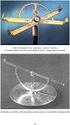 Předloha č. 2 podrobné měření 1. Zadání 2. Zápisník 3. Stručný návod Groma 4. Protokol Groma 5. Stručný návod Geus 6. Protokol Geus 7. Stručný návod Kokeš 8. Protokol Kokeš 1 Zadání 1) Vložte dané body
Předloha č. 2 podrobné měření 1. Zadání 2. Zápisník 3. Stručný návod Groma 4. Protokol Groma 5. Stručný návod Geus 6. Protokol Geus 7. Stručný návod Kokeš 8. Protokol Kokeš 1 Zadání 1) Vložte dané body
Přehledy pro Tabulky Hlavním smyslem této nové agendy je jednoduché řazení, filtrování a seskupování dle libovolných sloupců.
 Přehledy pro Tabulky V programu CONTACT Professional 5 naleznete u firem, osob a obchodních případů záložku Tabulka. Tuto záložku lze rozmnožit, přejmenovat a sloupce je možné definovat dle vlastních požadavků
Přehledy pro Tabulky V programu CONTACT Professional 5 naleznete u firem, osob a obchodních případů záložku Tabulka. Tuto záložku lze rozmnožit, přejmenovat a sloupce je možné definovat dle vlastních požadavků
APS mini.ed programová nadstavba pro základní vyhodnocení docházky. Příručka uživatele verze 2.2.0.6
 APS mini.ed programová nadstavba pro základní vyhodnocení docházky Příručka uživatele verze 2.2.0.6 APS mini.ed Příručka uživatele Obsah Obsah... 2 Instalace a konfigurace programu... 3 Popis programu...
APS mini.ed programová nadstavba pro základní vyhodnocení docházky Příručka uživatele verze 2.2.0.6 APS mini.ed Příručka uživatele Obsah Obsah... 2 Instalace a konfigurace programu... 3 Popis programu...
pro převody nemovitostí (1)
 pro převody nemovitostí (1) Geometrické plány jako podklad pro převody nemovitostí Prohloubení nabídky dalšího vzdělávání v oblasti zeměměřictví a katastru nemovitostí ve Středočeském kraji CZ.1.07/3.2.11/03.0115
pro převody nemovitostí (1) Geometrické plány jako podklad pro převody nemovitostí Prohloubení nabídky dalšího vzdělávání v oblasti zeměměřictví a katastru nemovitostí ve Středočeském kraji CZ.1.07/3.2.11/03.0115
Geometrický plán (1) Zeměměřické činnosti pro KN. Geometrický plán
 Geometrický plán (1) GEOMETRICKÝ PLÁN Zákon o katastru nemovitostí č. 256/2013 Sb. Vyhláška o katastru nemovitostí (katastrální vyhláška) č. 357/2013 Sb. Prohloubení nabídky dalšího vzdělávání v oblasti
Geometrický plán (1) GEOMETRICKÝ PLÁN Zákon o katastru nemovitostí č. 256/2013 Sb. Vyhláška o katastru nemovitostí (katastrální vyhláška) č. 357/2013 Sb. Prohloubení nabídky dalšího vzdělávání v oblasti
Nastavení TS Leica TS06 pro měření úhlů a délek
 Nastavení TS Leica TS06 pro měření úhlů a délek a) Tlačítka s fixní funkcí b) Navigační tlačítka c) ENTER d) ESC e) Funkční klávesy F1 až F4 f) Alfanumerická klávesnice Libelu a olovnici lze spustit tlačítky
Nastavení TS Leica TS06 pro měření úhlů a délek a) Tlačítka s fixní funkcí b) Navigační tlačítka c) ENTER d) ESC e) Funkční klávesy F1 až F4 f) Alfanumerická klávesnice Libelu a olovnici lze spustit tlačítky
RELAČNÍ DATABÁZE ACCESS
 RELAČNÍ DATABÁZE ACCESS 1. Úvod... 2 2. Základní pojmy... 3 3. Vytvoření databáze... 5 4. Základní objekty databáze... 6 5. Návrhové zobrazení tabulky... 7 6. Vytváření tabulek... 7 6.1. Vytvoření tabulky
RELAČNÍ DATABÁZE ACCESS 1. Úvod... 2 2. Základní pojmy... 3 3. Vytvoření databáze... 5 4. Základní objekty databáze... 6 5. Návrhové zobrazení tabulky... 7 6. Vytváření tabulek... 7 6.1. Vytvoření tabulky
Elektronické zpracování dotazníků AGEL. Verze 2.0.0.1
 Elektronické zpracování dotazníků AGEL Verze 2.0.0.1 1 Obsah 2 Přihlášení do systému... 1 3 Zápis hodnot dotazníků... 2 3.1 Výběr formuláře pro vyplnění dotazníku... 2 3.2 Vyplnění formuláře dotazníku...
Elektronické zpracování dotazníků AGEL Verze 2.0.0.1 1 Obsah 2 Přihlášení do systému... 1 3 Zápis hodnot dotazníků... 2 3.1 Výběr formuláře pro vyplnění dotazníku... 2 3.2 Vyplnění formuláře dotazníku...
ČESKÉ VYSOKÉ UČENÍ TECHNICKÉ V PRAZE
 ČESKÉ VYSOKÉ UČENÍ TECHNICKÉ V PRAZE FAKULTA STAVEBNÍ OBOR GEODÉZIE A KARTOGRAFIE KATEDRA SPECIÁLNÍ GEODÉZIE název předmětu úloha/zadání název úlohy Inženýrská geodézie II 1/5 Určení nepřístupné vzdálenosti
ČESKÉ VYSOKÉ UČENÍ TECHNICKÉ V PRAZE FAKULTA STAVEBNÍ OBOR GEODÉZIE A KARTOGRAFIE KATEDRA SPECIÁLNÍ GEODÉZIE název předmětu úloha/zadání název úlohy Inženýrská geodézie II 1/5 Určení nepřístupné vzdálenosti
Univerzální prohlížeč naměřených hodnot
 Návod na používání autorizovaného software Univerzální prohlížeč naměřených hodnot V Ústí nad Labem 14. 8. 2009 Vytvořil: doc. Ing., Ph.D. 1 z 10 Obsah 1Úvod...3 2Instalace...3 3Spuštění programu...3 3.1Popis
Návod na používání autorizovaného software Univerzální prohlížeč naměřených hodnot V Ústí nad Labem 14. 8. 2009 Vytvořil: doc. Ing., Ph.D. 1 z 10 Obsah 1Úvod...3 2Instalace...3 3Spuštění programu...3 3.1Popis
Recognoil RRW Manager rychlý návod k obsluze
 Recognoil RRW Manager rychlý návod k obsluze Obsah: 1) Úvod charakteristika funkcí 2) Instalace 3) První spuštění - menu 4) Selektivní vyhodnocení plochy + uložení 5) Práce s projektem a exporty 6) Poznámky
Recognoil RRW Manager rychlý návod k obsluze Obsah: 1) Úvod charakteristika funkcí 2) Instalace 3) První spuštění - menu 4) Selektivní vyhodnocení plochy + uložení 5) Práce s projektem a exporty 6) Poznámky
1. výpočet reakcí R x, R az a R bz - dle kapitoly 3, q = q cosα (5.1) kolmých (P ). iz = P iz sinα (5.2) iz = P iz cosα (5.3) ix = P ix cosα (5.
 Kapitola 5 Vnitřní síly přímého šikmého nosníku Pojem šikmý nosník je používán dle publikace [1] pro nosník ležící v souřadnicové rovině xz, který je vůči vodorovné ose x pootočen o úhel α. Pro šikmou
Kapitola 5 Vnitřní síly přímého šikmého nosníku Pojem šikmý nosník je používán dle publikace [1] pro nosník ležící v souřadnicové rovině xz, který je vůči vodorovné ose x pootočen o úhel α. Pro šikmou
Technologické postupy práce s aktovkou IS MPP
 Technologické postupy práce s aktovkou IS MPP Modul plánování a přezkoumávání, verze 1.20 vypracovala společnost ASD Software, s.r.o. dokument ze dne 27. 3. 2013, verze 1.01 Technologické postupy práce
Technologické postupy práce s aktovkou IS MPP Modul plánování a přezkoumávání, verze 1.20 vypracovala společnost ASD Software, s.r.o. dokument ze dne 27. 3. 2013, verze 1.01 Technologické postupy práce
Internetový přístup do databáze FADN CZ - uživatelská příručka Modul FADN RESEARCH / DATA
 Internetový přístup do databáze FADN CZ - uživatelská příručka Modul FADN RESEARCH / DATA Modul FADN RESEARCH je určen pro odborníky z oblasti zemědělské ekonomiky. Modul neomezuje uživatele pouze na předpřipravené
Internetový přístup do databáze FADN CZ - uživatelská příručka Modul FADN RESEARCH / DATA Modul FADN RESEARCH je určen pro odborníky z oblasti zemědělské ekonomiky. Modul neomezuje uživatele pouze na předpřipravené
Vyvinuté programové vybavení (projekt čís. TA02030806)
 Vyvinuté programové vybavení (projekt čís. TA02030806) 1.část programů Předzpracování dat Program sloužící k vytvoření Digitálního modelu reliéfu, povrchu a bezpečnostní hladiny, do formátu grid, s konstantním
Vyvinuté programové vybavení (projekt čís. TA02030806) 1.část programů Předzpracování dat Program sloužící k vytvoření Digitálního modelu reliéfu, povrchu a bezpečnostní hladiny, do formátu grid, s konstantním
Výkres. Vytvoření nového výkres. Otevření výkresu
 Výkres Vytvoření nového výkres Otevření výkresu 1 Výkres V Microstationu můžeme vytvořit výkres ve 2D (dvojrozměrný) nebo 3D (trojrozměrný). Výkres se skládá z jednoduchých prvků (úsečka, oblouk, obdélník,
Výkres Vytvoření nového výkres Otevření výkresu 1 Výkres V Microstationu můžeme vytvořit výkres ve 2D (dvojrozměrný) nebo 3D (trojrozměrný). Výkres se skládá z jednoduchých prvků (úsečka, oblouk, obdélník,
Souřadný systém. Obr.: Druhý objekt v otočeném souřadném systému
 Souřadný systém Příkaz: uss/ucs Komentář: AutoCAD umožňuje definici, pojmenování a uchování neomezeného počtu uživatelských souřadných systémů a definuje jeden základní Globální souřadný systém samozřejmě
Souřadný systém Příkaz: uss/ucs Komentář: AutoCAD umožňuje definici, pojmenování a uchování neomezeného počtu uživatelských souřadných systémů a definuje jeden základní Globální souřadný systém samozřejmě
SPŠS Č.Budějovice Obor Geodézie a Katastr nemovitostí 4.ročník SOUŘADNICOVÉ SOUSTAVY VE FOTOGRAMMETRII
 SPŠS Č.Budějovice Obor Geodézie a Katastr nemovitostí 4.ročník SOUŘADNICOVÉ SOUSTAVY VE FOTOGRAMMETRII SOUŘADNICOVÉ SOUSTAVY VE FTM hlavní souřadnicové soustavy systém snímkových souřadnic systém modelových
SPŠS Č.Budějovice Obor Geodézie a Katastr nemovitostí 4.ročník SOUŘADNICOVÉ SOUSTAVY VE FOTOGRAMMETRII SOUŘADNICOVÉ SOUSTAVY VE FTM hlavní souřadnicové soustavy systém snímkových souřadnic systém modelových
Úprava naměřených stavů
 Návod na používání autorizovaného software Úprava naměřených stavů V Ústí nad Labem 8. 10. 2010 Vytvořil: doc. Ing., Ph.D. Návod pro úpravu stavů_v1 1 z 9 8.10.2010 Obsah 1Úvod...3 2Instalace...4 3Spuštění
Návod na používání autorizovaného software Úprava naměřených stavů V Ústí nad Labem 8. 10. 2010 Vytvořil: doc. Ing., Ph.D. Návod pro úpravu stavů_v1 1 z 9 8.10.2010 Obsah 1Úvod...3 2Instalace...4 3Spuštění
Meo S-H: software pro kompletní diagnostiku intenzity a vlnoplochy
 Centrum Digitální Optiky Meo S-H: software pro kompletní diagnostiku intenzity a vlnoplochy Výzkumná zpráva projektu Identifikační čí slo výstupu: TE01020229DV003 Pracovní balíček: Zpracování dat S-H senzoru
Centrum Digitální Optiky Meo S-H: software pro kompletní diagnostiku intenzity a vlnoplochy Výzkumná zpráva projektu Identifikační čí slo výstupu: TE01020229DV003 Pracovní balíček: Zpracování dat S-H senzoru
UniLog-D. v1.01 návod k obsluze software. Strana 1
 UniLog-D v1.01 návod k obsluze software Strana 1 UniLog-D je PC program, který slouží k přípravě karty pro záznam událostí aplikací přístroje M-BOX, dále pak k prohlížení, vyhodnocení a exportům zaznamenaných
UniLog-D v1.01 návod k obsluze software Strana 1 UniLog-D je PC program, který slouží k přípravě karty pro záznam událostí aplikací přístroje M-BOX, dále pak k prohlížení, vyhodnocení a exportům zaznamenaných
UNIVERZITA PARDUBICE Fakulta elektrotechniky a informatiky Katedra softwarových technologií
 UNIVERZITA PARDUBICE Fakulta elektrotechniky a informatiky Katedra softwarových technologií Softwarový nástroj pro tvorbu a správu genealogických dat Manuál pro uživatele Bc. František Hlaváček Součást
UNIVERZITA PARDUBICE Fakulta elektrotechniky a informatiky Katedra softwarových technologií Softwarový nástroj pro tvorbu a správu genealogických dat Manuál pro uživatele Bc. František Hlaváček Součást
VIBEX Uživatelská příručka
 VIBEX Uživatelská příručka ŠKODA POWER s.r.o. ŠKODA VÝZKUM s.r.o. ČVUT FEL Praha PROFESS, spol. s r.o. Plzeň 2005 VIBEX je program, který slouží k identifikaci příčin změn ve vibračním chování turbosoustrojí.
VIBEX Uživatelská příručka ŠKODA POWER s.r.o. ŠKODA VÝZKUM s.r.o. ČVUT FEL Praha PROFESS, spol. s r.o. Plzeň 2005 VIBEX je program, který slouží k identifikaci příčin změn ve vibračním chování turbosoustrojí.
pro začátečníky pro pokročilé na místě (dle požadavků zákazníka)
 Semináře pro začátečníky pro pokročilé na místě (dle požadavků zákazníka) Hotline telefonická podpora +420 571 894 335 vzdálená správa informační email carat@technodat.cz Váš Tým Obsah Obsah... -2- Úvod...
Semináře pro začátečníky pro pokročilé na místě (dle požadavků zákazníka) Hotline telefonická podpora +420 571 894 335 vzdálená správa informační email carat@technodat.cz Váš Tým Obsah Obsah... -2- Úvod...
Úvod. Program ZK EANPRINT. Základní vlastnosti programu. Co program vyžaduje. Určení programu. Jak program spustit. Uživatelská dokumentace programu
 sq Program ZK EANPRINT verze 1.20 Uživatelská dokumentace programu Úvod Základní vlastnosti programu Jednoduchost ovládání - umožňuje obsluhu i málo zkušeným uživatelům bez nutnosti většího zaškolování.
sq Program ZK EANPRINT verze 1.20 Uživatelská dokumentace programu Úvod Základní vlastnosti programu Jednoduchost ovládání - umožňuje obsluhu i málo zkušeným uživatelům bez nutnosti většího zaškolování.
Access. Tabulky. Vytvoření tabulky
 Access správa databáze (tabulky, relace, omezující podmínky, data...) uživatelské prostředí pro práci s databází (formuláře, sestavy, datové stránky, makra...) ukázková aplikace Northwind hlavní okno databáze
Access správa databáze (tabulky, relace, omezující podmínky, data...) uživatelské prostředí pro práci s databází (formuláře, sestavy, datové stránky, makra...) ukázková aplikace Northwind hlavní okno databáze
Nový způsob práce s průběžnou klasifikací lze nastavit pouze tehdy, je-li průběžná klasifikace v evidenčním pololetí a školním roce prázdná.
 Průběžná klasifikace Nová verze modulu Klasifikace žáků přináší novinky především v práci s průběžnou klasifikací. Pro zadání průběžné klasifikace ve třídě doposud existovaly 3 funkce Průběžná klasifikace,
Průběžná klasifikace Nová verze modulu Klasifikace žáků přináší novinky především v práci s průběžnou klasifikací. Pro zadání průběžné klasifikace ve třídě doposud existovaly 3 funkce Průběžná klasifikace,
Zatížení nohou. Pro: Plantograf Petr Novák
 Zatížení nohou Pro: Plantograf 10.02.002.000 Petr Novák (novakpe@labe.felk.cvut.cz) Stručný popis: Možnost detekce zatížení částí chodidla nohou je vytvořeno pomocí několika ROI (region of interest). Vždy
Zatížení nohou Pro: Plantograf 10.02.002.000 Petr Novák (novakpe@labe.felk.cvut.cz) Stručný popis: Možnost detekce zatížení částí chodidla nohou je vytvořeno pomocí několika ROI (region of interest). Vždy
IBRIDGE 1.0 UŽIVATELSKÝ MANUÁL
 IBRIDGE 1.0 UŽIVATELSKÝ MANUÁL Jaromír Křížek OBSAH 1 ÚVOD... 3 2 INSTALACE... 4 2.1 SYSTÉMOVÉ POŽADAVKY... 5 2.2 SPUŠTĚNÍ IBRIDGE 1.0... 5 3 HLAVNÍ MENU... 6 3.1 MENU FILE... 6 3.2 MENU SETTINGS... 6
IBRIDGE 1.0 UŽIVATELSKÝ MANUÁL Jaromír Křížek OBSAH 1 ÚVOD... 3 2 INSTALACE... 4 2.1 SYSTÉMOVÉ POŽADAVKY... 5 2.2 SPUŠTĚNÍ IBRIDGE 1.0... 5 3 HLAVNÍ MENU... 6 3.1 MENU FILE... 6 3.2 MENU SETTINGS... 6
CZ.1.07/2.2.00/28.0021)
 Metody geoinženýrstv enýrství Ing. Miloš Cibulka, Ph.D. Brno, 2015 Cvičen ení č.. 1 Vytvořeno s podporou projektu Průřezová inovace studijních programů Lesnické a dřevařské fakulty MENDELU v Brně (LDF)
Metody geoinženýrstv enýrství Ing. Miloš Cibulka, Ph.D. Brno, 2015 Cvičen ení č.. 1 Vytvořeno s podporou projektu Průřezová inovace studijních programů Lesnické a dřevařské fakulty MENDELU v Brně (LDF)
Jednoduchý návod k použití programu Vinotéka 2006, v 2.0
 Jednoduchý návod k použití programu Vinotéka 2006, v 2.0 Demeter Jurista 2006 25.01.2006 Obsah Obsah...2 Instalace programu...3 Spuštění programu...3 Popis hlavního panelu...3 Menu...4 Panel Regály...4
Jednoduchý návod k použití programu Vinotéka 2006, v 2.0 Demeter Jurista 2006 25.01.2006 Obsah Obsah...2 Instalace programu...3 Spuštění programu...3 Popis hlavního panelu...3 Menu...4 Panel Regály...4
PALSTAT s.r.o. systémy řízení jakosti PALSTAT CAQ verze. 3.00.01.16 Výstupní kontrola 07.1/2009. 1 Obsah
 1 Obsah 1 Obsah... 1 2 Úvod... 2 2.1 Výhody... 2 2.2 Základní ovládání... 2 3 Menu... 3 3.1 Menu Soubor... 3 3.1.1 Menu Soubor/Filtr... 3 3.1.2 Menu Soubor/Tisk vybraného záznamu... 3 3.1.3 Menu Soubor/Tisk
1 Obsah 1 Obsah... 1 2 Úvod... 2 2.1 Výhody... 2 2.2 Základní ovládání... 2 3 Menu... 3 3.1 Menu Soubor... 3 3.1.1 Menu Soubor/Filtr... 3 3.1.2 Menu Soubor/Tisk vybraného záznamu... 3 3.1.3 Menu Soubor/Tisk
Hydroprojekt CZ a.s. WINPLAN systém programů pro projektování vodohospodářských liniových staveb. HYDRONet 3. Modul PODKLADOVÉ MAPY
 Hydroprojekt CZ a.s. systém programů pro projektování vodohospodářských liniových staveb HYDRONet 3 W I N P L A N s y s t é m p r o g r a m ů p r o p r o j e k t o v á n í v o d o h o s p o d á ř s k ý
Hydroprojekt CZ a.s. systém programů pro projektování vodohospodářských liniových staveb HYDRONet 3 W I N P L A N s y s t é m p r o g r a m ů p r o p r o j e k t o v á n í v o d o h o s p o d á ř s k ý
Metoda Monte Carlo a její aplikace v problematice oceňování technologií. Manuál k programu
 Metoda Monte Carlo a její aplikace v problematice oceňování technologií Manuál k programu This software was created under the state subsidy of the Czech Republic within the research and development project
Metoda Monte Carlo a její aplikace v problematice oceňování technologií Manuál k programu This software was created under the state subsidy of the Czech Republic within the research and development project
Obslužný software. PAP ISO 9001
 Obslužný software PAP www.apoelmos.cz ISO 9001 červen 2008, TD-U-19-20 OBSAH 1 Úvod... 4 2 Pokyny pro instalaci... 4 2.1 Požadavky na hardware...4 2.2 Postup při instalaci...4 3 Popis software... 5 3.1
Obslužný software PAP www.apoelmos.cz ISO 9001 červen 2008, TD-U-19-20 OBSAH 1 Úvod... 4 2 Pokyny pro instalaci... 4 2.1 Požadavky na hardware...4 2.2 Postup při instalaci...4 3 Popis software... 5 3.1
4.2. Odhlásit se Šifrování hesla Sepnutí výstupních relé Antipassback Zobrazení všech dat...
 Obsah 1. ÚVOD...3 2. EDITOVÁNÍ DAT V PAMĚTI ŘÍDÍCÍ JEDNOTKY...3 3. PRVNÍ SPUŠTĚNÍ PROGRAMU...3 4. POPIS MENU PŘIHLÁŠENÍ...5 4.1. Přihlásit se...6 4.2. Odhlásit se...6 4.3. Změna hesla...6 4.4. Šifrování
Obsah 1. ÚVOD...3 2. EDITOVÁNÍ DAT V PAMĚTI ŘÍDÍCÍ JEDNOTKY...3 3. PRVNÍ SPUŠTĚNÍ PROGRAMU...3 4. POPIS MENU PŘIHLÁŠENÍ...5 4.1. Přihlásit se...6 4.2. Odhlásit se...6 4.3. Změna hesla...6 4.4. Šifrování
Kresba pomocí nadstavby
 Kresba pomocí nadstavby Stavy Požadované změny stavu řeší nadstavba pomocí monitoru, který běží na pozadí všech operací. Nově vkládané objekty dostávají automaticky atribut STAV = nový. Při jakákoliv další
Kresba pomocí nadstavby Stavy Požadované změny stavu řeší nadstavba pomocí monitoru, který běží na pozadí všech operací. Nově vkládané objekty dostávají automaticky atribut STAV = nový. Při jakákoliv další
SCIA.ESA PT. Export a import souborů DWG a DXF
 SCIA.ESA PT Export a import souborů DWG a DXF VÍTEJTE 5 EXPORT DWG A DXF 6 Export z grafického okna programu...6 Export z Galerie obrázků...8 Export z Galerie výkresů...9 IMPORT DWG A DXF 10 Import do
SCIA.ESA PT Export a import souborů DWG a DXF VÍTEJTE 5 EXPORT DWG A DXF 6 Export z grafického okna programu...6 Export z Galerie obrázků...8 Export z Galerie výkresů...9 IMPORT DWG A DXF 10 Import do
Popis programu 3D_VIZ
 Popis programu 3D_VIZ Programový modul 3D_VIZ doplňuje interaktivní programový systém pro aplikaci moderních metod hodnocení uhelných ložisek (IPSHUL), který byl vyvinut na Institutu geologického inženýrství
Popis programu 3D_VIZ Programový modul 3D_VIZ doplňuje interaktivní programový systém pro aplikaci moderních metod hodnocení uhelných ložisek (IPSHUL), který byl vyvinut na Institutu geologického inženýrství
Základy práce s aplikací ecba / ESOP
 Základy práce s aplikací ecba / ESOP Obsah 1. SYSTÉMOVÉ POŽADAVKY A REGISTRACE... 2 Nová registrace... 2 2. SPRÁVA PROJEKTŮ... 3 Horní lišta... 3 Levé menu... 4 Operace s projekty... 4 3. PRÁCE S PROJEKTEM...
Základy práce s aplikací ecba / ESOP Obsah 1. SYSTÉMOVÉ POŽADAVKY A REGISTRACE... 2 Nová registrace... 2 2. SPRÁVA PROJEKTŮ... 3 Horní lišta... 3 Levé menu... 4 Operace s projekty... 4 3. PRÁCE S PROJEKTEM...
11 Zobrazování objektů 3D grafiky
 11 Zobrazování objektů 3D grafiky Studijní cíl Tento blok je věnován základním algoritmům zobrazení 3D grafiky. Postupně budou probrány základní metody projekce kolmé promítání, rovnoběžné promítání a
11 Zobrazování objektů 3D grafiky Studijní cíl Tento blok je věnován základním algoritmům zobrazení 3D grafiky. Postupně budou probrány základní metody projekce kolmé promítání, rovnoběžné promítání a
Reliance 3 design OBSAH
 Reliance 3 design Obsah OBSAH 1. První kroky... 3 1.1 Úvod... 3 1.2 Založení nového projektu... 4 1.3 Tvorba projektu... 6 1.3.1 Správce stanic definice stanic, proměnných, stavových hlášení a komunikačních
Reliance 3 design Obsah OBSAH 1. První kroky... 3 1.1 Úvod... 3 1.2 Založení nového projektu... 4 1.3 Tvorba projektu... 6 1.3.1 Správce stanic definice stanic, proměnných, stavových hlášení a komunikačních
Obsah. při vyšetření pacienta. GDT souboru do programu COSMED Omnia GDT souboru z programu COSMED Omnia a zobrazení výsledků měření v programu MEDICUS
 Obsah Napojení...3 programu COSMED Omnia Nastavení...3 MEDICUS Přidání...3 externího programu COSMED Omnia Přidání...4 ikony do panelu nástrojů Nastavení...5 COSMED Omnia Postup...5 při vyšetření pacienta
Obsah Napojení...3 programu COSMED Omnia Nastavení...3 MEDICUS Přidání...3 externího programu COSMED Omnia Přidání...4 ikony do panelu nástrojů Nastavení...5 COSMED Omnia Postup...5 při vyšetření pacienta
Jednoduchý návod k použití programu Vinotéka 2007, v 2.2.1
 Jednoduchý návod k použití programu Vinotéka 2007, v 2.2.1 Demeter Jurista 2007 16.12.2007 Obsah Obsah... 2 Instalace programu... 3 Spuštění programu... 3 Popis hlavního panelu... 4 Menu... 4 Panel Vinotéka...
Jednoduchý návod k použití programu Vinotéka 2007, v 2.2.1 Demeter Jurista 2007 16.12.2007 Obsah Obsah... 2 Instalace programu... 3 Spuštění programu... 3 Popis hlavního panelu... 4 Menu... 4 Panel Vinotéka...
Možnosti tisku v MarushkaDesignu
 0 Možnosti tisku v MarushkaDesignu OBSAH 1 CÍL PŘÍKLADU...2 2 PRÁCE S PŘÍKLADEM...2 3 UKÁZKA DIALOGOVÉHO OKNA...3 4 STRUČNÝ POPIS PŘÍKLADU V MARUSHKADESIGNU...5-1 - 1 Cíl příkladu V tomto příkladu si ukážeme
0 Možnosti tisku v MarushkaDesignu OBSAH 1 CÍL PŘÍKLADU...2 2 PRÁCE S PŘÍKLADEM...2 3 UKÁZKA DIALOGOVÉHO OKNA...3 4 STRUČNÝ POPIS PŘÍKLADU V MARUSHKADESIGNU...5-1 - 1 Cíl příkladu V tomto příkladu si ukážeme
Závěrečná práce. AutoCAD Inventor 2010. (Zadání D1)
 Závěrečná práce AutoCAD Inventor 2010 (Zadání D1) Pavel Čurda 4.B 4.5. 2010 Úvod Tato práce obsahuje sestavu modelu, prezentaci a samotný výkres Pákového převodu na přiloženém CD. Pákový převod byl namalován
Závěrečná práce AutoCAD Inventor 2010 (Zadání D1) Pavel Čurda 4.B 4.5. 2010 Úvod Tato práce obsahuje sestavu modelu, prezentaci a samotný výkres Pákového převodu na přiloženém CD. Pákový převod byl namalován
WR Reality. Web Revolution. Uživatelský manuál administračního rozhraní
 WR Reality Web Revolution Uživatelský manuál administračního rozhraní Web Revolution s. r. o. 2010 WR Reality Administrace uživatelský manuál Praktický průvodce administrací webové aplikace WR Reality
WR Reality Web Revolution Uživatelský manuál administračního rozhraní Web Revolution s. r. o. 2010 WR Reality Administrace uživatelský manuál Praktický průvodce administrací webové aplikace WR Reality
František Hudek. červenec 2012
 VY_32_INOVACE_FH14 Jméno autora výukového materiálu Datum (období), ve kterém byl VM vytvořen Ročník, pro který je VM určen Vzdělávací oblast, obor, okruh, téma Anotace František Hudek červenec 2012 8.
VY_32_INOVACE_FH14 Jméno autora výukového materiálu Datum (období), ve kterém byl VM vytvořen Ročník, pro který je VM určen Vzdělávací oblast, obor, okruh, téma Anotace František Hudek červenec 2012 8.
ERP informační systém
 Elektronické podání formulářů daně z přidané hodnoty Systém WAK INTRA - modul Účetnictví menu Přiznání DPH / Formuláře / - seznam Přiznání k dani z přidané hodnoty (25 5401 MFin 5401 vzor č.17) - volba
Elektronické podání formulářů daně z přidané hodnoty Systém WAK INTRA - modul Účetnictví menu Přiznání DPH / Formuláře / - seznam Přiznání k dani z přidané hodnoty (25 5401 MFin 5401 vzor č.17) - volba
PALSTAT s.r.o. systémy řízení jakosti PALSTAT CAQ verze Mezioperační kontrola 07.1/ Obsah
 1 Obsah 1 Obsah... 1 2 Úvod... 2 2.1 Výhody... 2 2.2 Základní ovládání... 2 3 Menu... 3 3.1 Menu Soubor... 3 3.1.1 Menu Soubor/Filtr... 3 3.1.2 Menu Soubor/Tisk vybraného záznamu... 3 3.1.3 Menu Soubor/Tisk
1 Obsah 1 Obsah... 1 2 Úvod... 2 2.1 Výhody... 2 2.2 Základní ovládání... 2 3 Menu... 3 3.1 Menu Soubor... 3 3.1.1 Menu Soubor/Filtr... 3 3.1.2 Menu Soubor/Tisk vybraného záznamu... 3 3.1.3 Menu Soubor/Tisk
7 Transformace 2D. 7.1 Transformace objektů obecně. Studijní cíl. Doba nutná k nastudování. Průvodce studiem
 7 Transformace 2D Studijní cíl Tento blok je věnován základním principům transformací v rovinné grafice. V následujícím textu bude vysvětlen rozdíl v přístupu k transformacím u vektorového a rastrového
7 Transformace 2D Studijní cíl Tento blok je věnován základním principům transformací v rovinné grafice. V následujícím textu bude vysvětlen rozdíl v přístupu k transformacím u vektorového a rastrového
Internetový přístup do databáze FADN CZ - uživatelská příručka Modul FADN BASIC
 Internetový přístup do databáze FADN CZ - uživatelská příručka Modul FADN BASIC Modul FADN BASIC je určen pro odbornou zemědělskou veřejnost bez větších zkušeností s internetovými aplikacemi a bez hlubších
Internetový přístup do databáze FADN CZ - uživatelská příručka Modul FADN BASIC Modul FADN BASIC je určen pro odbornou zemědělskou veřejnost bez větších zkušeností s internetovými aplikacemi a bez hlubších
Převzato z Help Kokeše. Vyrovnání sítě
 Převzato z Help Kokeše Vyrovnání sítě Funkce slouží k vyrovnání lokálních geodetických sítí (rovinných i výškových). Pro svoji práci využívá veřejné knihovny geodetických tříd a funkcí GaMaLib, která je
Převzato z Help Kokeše Vyrovnání sítě Funkce slouží k vyrovnání lokálních geodetických sítí (rovinných i výškových). Pro svoji práci využívá veřejné knihovny geodetických tříd a funkcí GaMaLib, která je
CommonTestsAndGames03
 CommonTestsAndGames03 Petr Novák (Ing. Ph.D.), novakpe@labe.felk.cvut.cz V1.02.000.000 / 24-06-2014 Obecné poznámky: - WEB verze: Pouze demonstrační verze se zablokovanou schopností vytvářet si vlastní
CommonTestsAndGames03 Petr Novák (Ing. Ph.D.), novakpe@labe.felk.cvut.cz V1.02.000.000 / 24-06-2014 Obecné poznámky: - WEB verze: Pouze demonstrační verze se zablokovanou schopností vytvářet si vlastní
Uživatelská příručka.!instalace!průvodce.!dialogová okna!program zevnitř
 Uživatelská příručka!instalace!průvodce!použití!dialogová okna!program zevnitř KAPITOLA 1: INSTALACE PROGRAMU Svitek...4 HARDWAROVÉ POŽADAVKY...4 SOFTWAROVÉ POŽADAVKY...4 INSTALACE PROGRAMU Svitek NA VÁŠ
Uživatelská příručka!instalace!průvodce!použití!dialogová okna!program zevnitř KAPITOLA 1: INSTALACE PROGRAMU Svitek...4 HARDWAROVÉ POŽADAVKY...4 SOFTWAROVÉ POŽADAVKY...4 INSTALACE PROGRAMU Svitek NA VÁŠ
Uživatelský manuál. Aplikace GraphViewer. Vytvořil: Viktor Dlouhý
 Uživatelský manuál Aplikace GraphViewer Vytvořil: Viktor Dlouhý Obsah 1. Obecně... 3 2. Co aplikace umí... 3 3. Struktura aplikace... 4 4. Mobilní verze aplikace... 5 5. Vytvoření projektu... 6 6. Části
Uživatelský manuál Aplikace GraphViewer Vytvořil: Viktor Dlouhý Obsah 1. Obecně... 3 2. Co aplikace umí... 3 3. Struktura aplikace... 4 4. Mobilní verze aplikace... 5 5. Vytvoření projektu... 6 6. Části
3D EDITOR. Základy práce s programem. Verze 1.0.0
 3D EDITOR Základy práce s programem Verze 1.0.0 OBSAH 1. Přehled verzí aplikace... 3 2. Spuštění aplikace... 4 3. Princip jednoho souboru... 4 4. Práce ve více oknech... 4 5. Rozložení okna s úlohou...
3D EDITOR Základy práce s programem Verze 1.0.0 OBSAH 1. Přehled verzí aplikace... 3 2. Spuštění aplikace... 4 3. Princip jednoho souboru... 4 4. Práce ve více oknech... 4 5. Rozložení okna s úlohou...
Předmluva 11 Typografická konvence použitá v knize 12. 1 Úvod do Excelu 2003 13
 Předmluva 11 Typografická konvence použitá v knize 12 1 Úvod do Excelu 2003 13 Spuštění a ukončení Excelu 14 Spuštění Excelu 14 Ukončení práce s Excelem 15 Přepínání mezi otevřenými sešity 16 Oprava aplikace
Předmluva 11 Typografická konvence použitá v knize 12 1 Úvod do Excelu 2003 13 Spuštění a ukončení Excelu 14 Spuštění Excelu 14 Ukončení práce s Excelem 15 Přepínání mezi otevřenými sešity 16 Oprava aplikace
SCIA.ESA PT. Galerie obrázků
 SCIA.ESA PT Galerie obrázků 2 VÍTEJTE 5 SPRÁVCE GALERIE OBRÁZKŮ 6 Otevření Galerie obrázků...6 Vložení obrázku z okna do galerie...7 Průvodce tvorbou obrázků...7 Řezy rovinami čárového rastru (generované
SCIA.ESA PT Galerie obrázků 2 VÍTEJTE 5 SPRÁVCE GALERIE OBRÁZKŮ 6 Otevření Galerie obrázků...6 Vložení obrázku z okna do galerie...7 Průvodce tvorbou obrázků...7 Řezy rovinami čárového rastru (generované
MBus Explorer MULTI. Uživatelský manuál V. 1.1
 MBus Explorer MULTI Uživatelský manuál V. 1.1 Obsah Sběr dat ze sběrnice Mbus...3 Instalace...3 Spuštění programu...3 Program MBus Explorer Multi...3 Konfigurace sítí...5 Konfigurace přístrojů...6 Nastavení
MBus Explorer MULTI Uživatelský manuál V. 1.1 Obsah Sběr dat ze sběrnice Mbus...3 Instalace...3 Spuštění programu...3 Program MBus Explorer Multi...3 Konfigurace sítí...5 Konfigurace přístrojů...6 Nastavení
Velmi stručný návod jak dostat data z Terminálu Bloomberg do R
 Velmi stručný návod jak dostat data z Terminálu Bloomberg do R Ondřej Pokora, PřF MU, Brno 11. března 2013 1 Terminál Bloomberg Klávesou Help získáte nápovědu. Dvojím stisknutím Help Help spustíte online
Velmi stručný návod jak dostat data z Terminálu Bloomberg do R Ondřej Pokora, PřF MU, Brno 11. března 2013 1 Terminál Bloomberg Klávesou Help získáte nápovědu. Dvojím stisknutím Help Help spustíte online
Už ivatelska dokumentace
 Už ivatelska dokumentace Aplikace Portál úspěšných projektů je určena k publikování informací o projektech realizovaných za přispění některého z Operačních programů v gesci Ministerstva vnitra České republiky.
Už ivatelska dokumentace Aplikace Portál úspěšných projektů je určena k publikování informací o projektech realizovaných za přispění některého z Operačních programů v gesci Ministerstva vnitra České republiky.
Strategie ochrany před negativními dopady povodní a erozními jevy přírodě blízkými opatřeními v České republice
 Strategie ochrany před negativními dopady povodní a erozními jevy přírodě blízkými opatřeními v České republice Návod k prezentačnímu mapovému portálu Obsah: 1. Úvod... 3 2. Obecná část mapového portálu...
Strategie ochrany před negativními dopady povodní a erozními jevy přírodě blízkými opatřeními v České republice Návod k prezentačnímu mapovému portálu Obsah: 1. Úvod... 3 2. Obecná část mapového portálu...
Transformace dat mezi různými datovými zdroji
 Transformace dat mezi různými datovými zdroji Zpracovali: Datum prezentace: BUČKOVÁ Dagmar, BUC061 MINÁŘ Lukáš, MIN075 09. 04. 2008 Obsah Základní pojmy Souřadnicové systémy Co to jsou transformace Transformace
Transformace dat mezi různými datovými zdroji Zpracovali: Datum prezentace: BUČKOVÁ Dagmar, BUC061 MINÁŘ Lukáš, MIN075 09. 04. 2008 Obsah Základní pojmy Souřadnicové systémy Co to jsou transformace Transformace
AutoCAD nastavení výkresu
 Kreslení 2D technické dokumentace AutoCAD nastavení výkresu Ing. Richard Strnka, 2012 Otevření nového souboru - Začít od začátku Pro zobrazení panelu viz obrázek je nutno přepnout proměnnou STARTUP na
Kreslení 2D technické dokumentace AutoCAD nastavení výkresu Ing. Richard Strnka, 2012 Otevření nového souboru - Začít od začátku Pro zobrazení panelu viz obrázek je nutno přepnout proměnnou STARTUP na
Nastavení TS Leica TC403 pro měření situace registrace měřených dat
 Nastavení TS Leica TC403 pro měření situace registrace měřených dat F4 OK (šipkami vlevo/vpravo možno zakázkami listovat). Při podrobném měření je vhodné měřit ve zvoleném souřadnicovém systému ve Správci
Nastavení TS Leica TC403 pro měření situace registrace měřených dat F4 OK (šipkami vlevo/vpravo možno zakázkami listovat). Při podrobném měření je vhodné měřit ve zvoleném souřadnicovém systému ve Správci
IDEA Frame 4. Uživatelská příručka
 Uživatelská příručka IDEA Frame IDEA Frame 4 Uživatelská příručka Uživatelská příručka IDEA Frame Obsah 1.1 Požadavky programu... 6 1.2 Pokyny k instalaci programu... 6 2 Základní pojmy... 7 3 Ovládání...
Uživatelská příručka IDEA Frame IDEA Frame 4 Uživatelská příručka Uživatelská příručka IDEA Frame Obsah 1.1 Požadavky programu... 6 1.2 Pokyny k instalaci programu... 6 2 Základní pojmy... 7 3 Ovládání...
Mechanical Calculator NOVINKY verze 8
 verze 8.5.0 V nabídce menu Nápověda je nový příkaz Seznam norem, zobrazující souhrnný seznam norem použitých v jednotlivých položkách. Při výběru položky v okně Rychlého výběru po spuštění aplikace byly
verze 8.5.0 V nabídce menu Nápověda je nový příkaz Seznam norem, zobrazující souhrnný seznam norem použitých v jednotlivých položkách. Při výběru položky v okně Rychlého výběru po spuštění aplikace byly
Tematická příručka. k informačnímu systému Cygnus
 KONTAKT Hot-linka: 543 213 606 E-mail: servis@iscygnus.cz Tematická příručka k informačnímu systému Cygnus Přehled přítomnosti verze 7.17 2 Obsah 1 Přehled přítomnosti... 4 1.1 Jak zadat klientovi nepřítomnost?...
KONTAKT Hot-linka: 543 213 606 E-mail: servis@iscygnus.cz Tematická příručka k informačnímu systému Cygnus Přehled přítomnosti verze 7.17 2 Obsah 1 Přehled přítomnosti... 4 1.1 Jak zadat klientovi nepřítomnost?...
Agentura ochrany přírody a krajiny ČR Odbor vývoje a správy aplikací
 Agentura ochrany přírody a krajiny ČR Odbor vývoje a správy aplikací Manuál k editační části aplikace Stavby v CHKO autor: Ladislav Matouš datum: 14.3.2014 verze dokumentu: 0.7 1 1 Obsah 1.1 Prohlížení
Agentura ochrany přírody a krajiny ČR Odbor vývoje a správy aplikací Manuál k editační části aplikace Stavby v CHKO autor: Ladislav Matouš datum: 14.3.2014 verze dokumentu: 0.7 1 1 Obsah 1.1 Prohlížení
Kontextové dokumenty
 Příručka uživatele systému Museion Kontextové dokumenty Autorská práva Copyright 2012-2015 MUSOFT.CZ, s.r.o.. Všechna práva vyhrazena. Tato příručka je chráněna autorskými právy a distribuována na základě
Příručka uživatele systému Museion Kontextové dokumenty Autorská práva Copyright 2012-2015 MUSOFT.CZ, s.r.o.. Všechna práva vyhrazena. Tato příručka je chráněna autorskými právy a distribuována na základě
PALSTAT s.r.o. systémy řízení jakosti PALSTAT CAQ verze. 3.00.01.24 Databáze dílů 06/2012. 1 Obsah
 1 Obsah 1 Obsah... 1 2 Úvod... 2 2.1 Výhody... 2 2.2 Základní ovládání... 2 2.2.1 Klávesové zkratky... 2 3 Menu... 3 3.1 Menu Soubor... 3 3.1.1 Menu Soubor / Moduly... 3 3.1.2 Menu Soubor / Původní díl...
1 Obsah 1 Obsah... 1 2 Úvod... 2 2.1 Výhody... 2 2.2 Základní ovládání... 2 2.2.1 Klávesové zkratky... 2 3 Menu... 3 3.1 Menu Soubor... 3 3.1.1 Menu Soubor / Moduly... 3 3.1.2 Menu Soubor / Původní díl...
